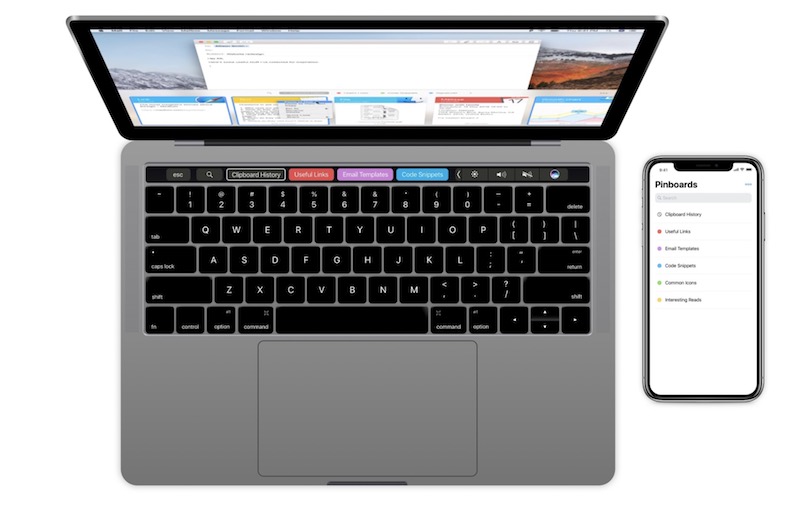Содержание
Ранее мы рассмотрели некоторые из лучшие менеджеры буфера обмена для Android . Сегодня пришло время macOS. Поскольку в macOS нет встроенного менеджера буфера обмена, вам понадобится сторонний инструмент. Не тратьте время на поиск среди тысяч инструментов. Мы подготовили список лучших менеджеров буфера обмена для Mac.
Мы протестировали около 20 приложений для Mac, которые предлагали управление буфером обмена. Некоторые из них впечатляли, некоторые нет. В конце концов мы выбрали 7 лучших менеджеров буфера обмена для Mac, предлагающих различные уровни функций и производительности. Начнем с простого!
Прочитано: Как скопировать невыбираемый текст на экране
Лучшие менеджеры буфера обмена для Mac
Клип №1
Что касается менеджеров буфера обмена, мне больше всего нравится CopyClip. Его разработал FIPLAB, популярный разработчик служебного программного обеспечения.
Во-первых, CopyClip не имеет необычных функций. Несмотря на это, этот простой инструмент повысит вашу производительность как никогда раньше. Он легко интегрируется с вашим Mac, и это здорово.
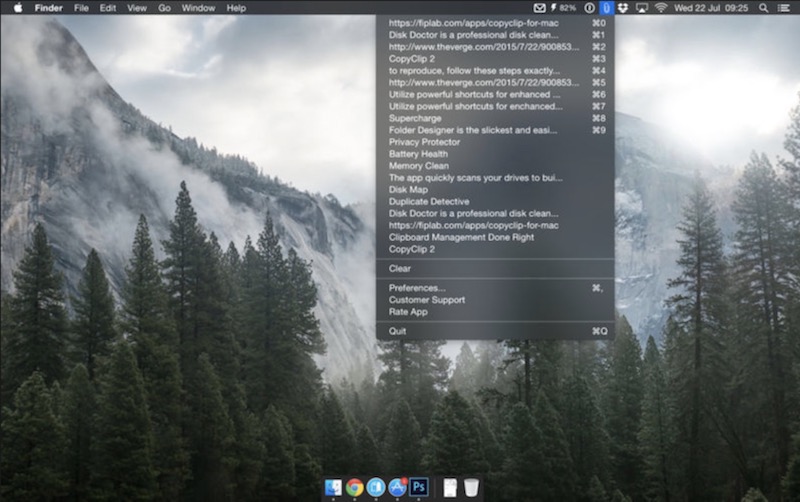
Он может записывать большое количество текстовых записей, но вы можете решить, сколько записей будет отображаться в интерфейсе. Есть также некоторые параметры настройки, такие как черный список. Это означает, что вы можете настроить CopyClip так, чтобы он не записывал записи, записанные из определенных приложений.
Плюсы : простой интерфейс, первоклассная интеграция с macOS, минимальный размер и широкие возможности настройки.
Минусы : может записывать только текст.
Вердикт : если вы, как и я, любите минимальное управление буфером обмена, CopyClip, пожалуй, лучший выбор. У вас нет полноценного интерфейса и дополнительных функций. Но когда дело доходит до записи записей в буфере обмена и быстрого доступа к ним, CopyClip просто великолепен. Вы также можете отключить запись или включить уведомления о копировании клипа в настройках.
Посмотрите КопиКлип (бесплатно)
#2 CopyClip 2
Вы правильно догадались. CopyClip 2 — это расширенная и платная версия нашей первой рекомендации. Он предлагает несколько дополнительных функций, которых нет в бесплатной версии. Также есть возможности для настройки и оптимизации. Если вам нужен лучший контроль, поддержка горячих клавиш и другие опции, CopyClip 2 — отличный выбор. В отличие от бесплатной версии, CopyClip 2 также может записывать нетекстовые записи буфера обмена.
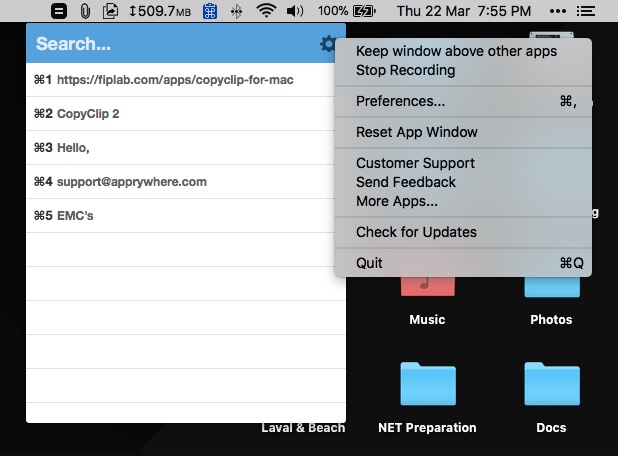
Во-первых, CopyClip 2 позволяет настраивать горячие клавиши для переключения окна. Вместо того, чтобы заходить в меню macOS и нажимать на значок CopyClip 2, вы можете просто открыть окно. Кроме того, есть возможность поиска всех записей, которой нет в бесплатной версии. Вы также можете решить, хотите ли вы вставить содержимое напрямую или вставить форматированный текст.
Плюсы : дополнительные функции, такие как поиск, настройка пользовательского интерфейса, совместимость с сенсорной панелью и поддержка горячих клавиш.
Минусы : пользовательский интерфейс плохо интегрируется с macOS
Вердикт : если вы считаете, что CopyClip не подходит для контроля и настройки, CopyClip 2 — следующий лучший вариант. Если вы спросите нас, CopyClip 2 предлагает множество функций за ту цену, которую вы платите. Лично нам понравилась функция поиска и настройка пользовательского интерфейса. При этом было бы здорово, если бы у CopyClip 2 был более удобный пользовательский интерфейс.
Посмотрите CopyClip 2 (7,99 долларов США, доступна 7-дневная бесплатная пробная версия)
#3 Клип
Clipy часто называют недостающим менеджером буфера обмена для Mac OS X. После некоторого тестирования программы мы убедились, что это правда. Clipy — это воплощение простоты и продуктивности. На первый взгляд вам покажется, что это что-то очень простое. Однако Clipy предлагает лучшие функции, чем оба менеджера буфера обмена, о которых мы говорили выше. И, радуйтесь, Clipy имеет открытый исходный код.
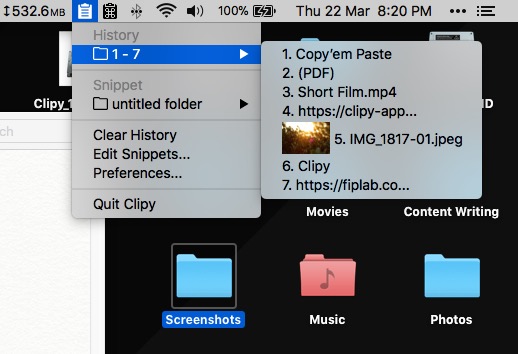
Вы можете решить, сколько записей Clipy запишет для вас. Надо сказать, что Preferences нам очень понравились. Несмотря на то, что этот инструмент бесплатен, он также может записывать изображения и другие записи в буфере обмена. И вы можете решить, хотите ли вы записывать определенные типы буфера обмена. Некоторые из дополнительных функций включают поддержку фрагментов, черный список приложений и глубокую настройку.
Плюсы : открытый исходный код, первоклассная настройка, поддержка горячих клавиш, интуитивно понятный интерфейс.
Минусы : Нет
Вердикт : Clipy — идеальный выбор, если вам нужна многофункциональная альтернатива с открытым исходным кодом обоим инструментам, о которых мы упоминали ранее. У вас будет лучший контроль над тем, что вы скопировали — будь то текст, изображения или некоторые PDF-документы — при использовании Clipy. Мы не думаем, что немногие менеджеры буфера обмена предлагают столько функций, сколько предлагает Clipy. К вашему сведению, Clipy — это ремейк заброшенного проекта Clipmenu.
Посмотрите клипи (бесплатно)
#4 Копировать и вставить
Copy’em Paste позволяет не только записывать записи в буфер обмена, но и легко управлять ими. Он предлагает лучший метод организации записей в буфере обмена по сравнению с другими списками, которые мы сделали. Пока он работает, он будет записывать практически все, что вы копируете, включая медиафайлы. Вы можете открыть интерфейс и организовать их по своему усмотрению.
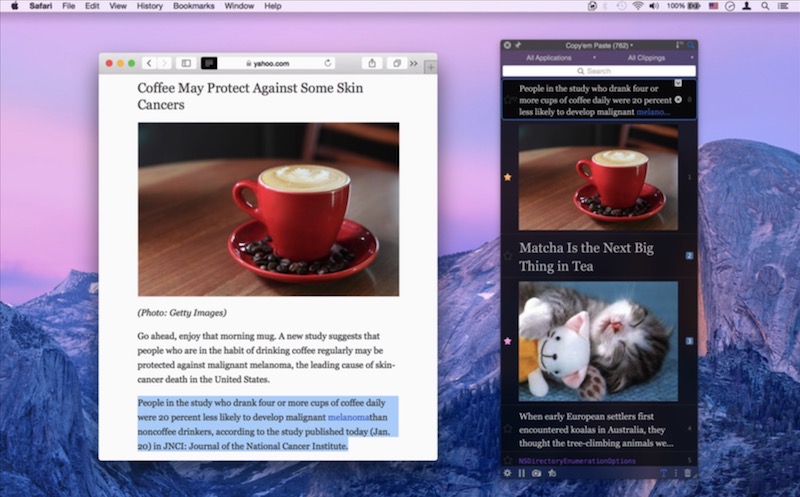
Copy’em Paste также включает в себя несколько функций, которых мы не видели в других менеджерах буфера обмена. Например, он предлагает все элементы управления в основном интерфейсе. Вы можете выключить/включить запись, делать снимки экрана, включать или отключать режим плоского текста и даже удалять сохраненные вырезки. Вы также можете попробовать различные темы для Copy’em Paste.
Еще одна примечательная функция позволяет экспортировать и синхронизировать записи буфера обмена через iCloud, что делает их доступными на всех ваших устройствах.
Плюсы. Более простое управление через полноценный интерфейс, поддержка расширений, горячие клавиши для мгновенной вставки.
Минусы: Отсутствие панели настроек
Вердикт: Мы бы сказали, что Copy’em Paste — один из самых многофункциональных менеджеров буфера обмена, которые мы здесь видели. Он содержит все функции, необходимые для записи и организации различных записей в буфере обмена. Нам очень понравились возможности экспорта, синхронизации и настройки. Чтобы вы знали: Copy’em Paste — это приложение премиум-класса для macOS, но его функции стоят того, что вы платите. Полный список функций вы можете найти на официальном сайте.
Проверьте Copy’em Paste (9,99 долл. США)
Пастебот №5
Pastebot — это менеджер буфера обмена для тех, кому нужен лучший контроль над тем, что они копируют. Как и другие в списке, он также имеет интерфейс через строку меню. Однако когда дело доходит до сохранения фрагментов и доступа к чему-то, что вы давно скопировали, Pastebot становится рок-звездой. Откроется полноценное окно со списком всего, что вы скопировали.
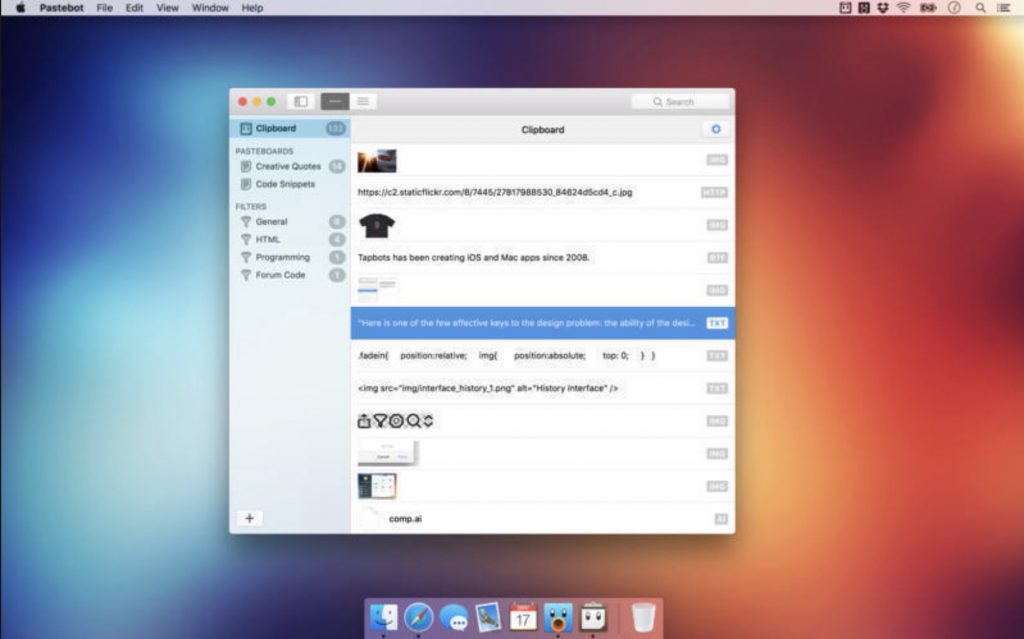
Просто нажав на эти записи, вы скопируете текст/файл в буфер обмена. По сравнению с другими менеджерами, которые мы рассмотрели, Pastebot работает более плавно. Есть еще несколько замечательных фильтров. Например, используя один из HTML-фильтров, вы можете конвертировать списки в HTML-коды. Мы бы сказали, что Pastebot станет отличным компаньоном для многих программистов.
Плюсы : полноценный интерфейс, поддержка фрагментов, поддержка фильтров, лучшая организация контента.
Минусы : интерфейс строки меню не настолько интуитивен.
Вердикт. Как мы уже говорили, Pastebot — лучший компаньон для людей, которые много копируют и программируют. Он имеет множество функций, которые улучшают общее взаимодействие с пользователем, в дополнение к таким опциям, как синхронизация iCloud, последовательная вставка, пользовательские монтажные области, черный список и сочетания клавиш. Короче говоря, Pastebot станет отличным выбором, если вы ищете продвинутый и многофункциональный менеджер буфера обмена для Mac.
Ознакомьтесь с Pastebot ( $9,99 | Бесплатная пробная версия на веб-сайте )
№6. Наведите порядок
С технической точки зрения, Unclutter не является специальным менеджером буфера обмена Mac. На самом деле, он идет немного дальше, чем просто менеджер буфера обмена. Как следует из названия, Unclutter позволяет вам навести порядок на рабочем столе. Это достигается за счет предоставления вам места, где вы можете хранить необходимые файлы, записи буфера обмена и даже важные заметки. Сразу после установки программы вы можете получить доступ к этой области из строки меню.
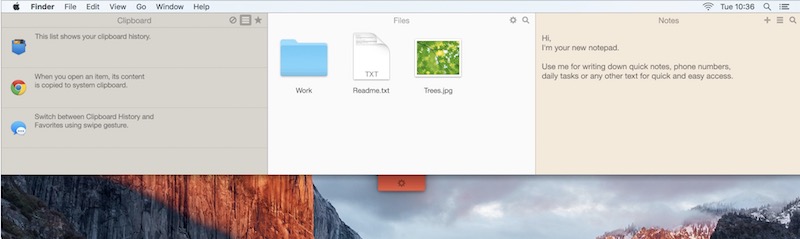
Однако раздел менеджера буфера обмена в Unclutters предлагает лучшие функции, чем те, которые мы видели выше. Он записывает все записи. Он позволяет упорядочивать сохраненные записи в буфере обмена. Он даже позволяет редактировать текущую запись. Также имеется кнопка «Звезда», позволяющая сохранить записи буфера обмена на будущее. Просто нажав на запись, вы скопируете ее в текущий буфер обмена.
Плюсы : готовый продуктивный пакет, простой, но эффективный пользовательский интерфейс, лучшая организация.
Минусы : Unclutter — это пакетный пакет; менеджер буфера обмена недоступен отдельно
Вердикт : если вы предпочитаете иметь под рукой продуктивную программу, Unclutter — один из лучших способов записи данных буфера обмена и управления ими. За ту сумму, которую вы платите, вы получаете множество функций. Вам понравятся все эти функции, если вы профессиональный пользователь. Таким образом, даже несмотря на то, что вся программа должна быть установлена на вашем Mac, Unclutter кажется отличным менеджером буфера обмена.
Посмотрите «Без беспорядка» (11,79 доллара США, доступна бесплатная пробная версия)
#7 Вставить 2
Лучшее мы оставляем напоследок. Paste — это, пожалуй, лучший менеджер буфера обмена для Mac, который вы можете попробовать прямо сейчас! В Paste нас привлекло несколько вещей: лучшая интеграция с macOS. Просто нажмите комбинацию клавиш, чтобы запустить команду «Вставить» в нижней части экрана. В представлении клипов в виде сетки можно дважды щелкнуть мышью, чтобы вставить что-либо.
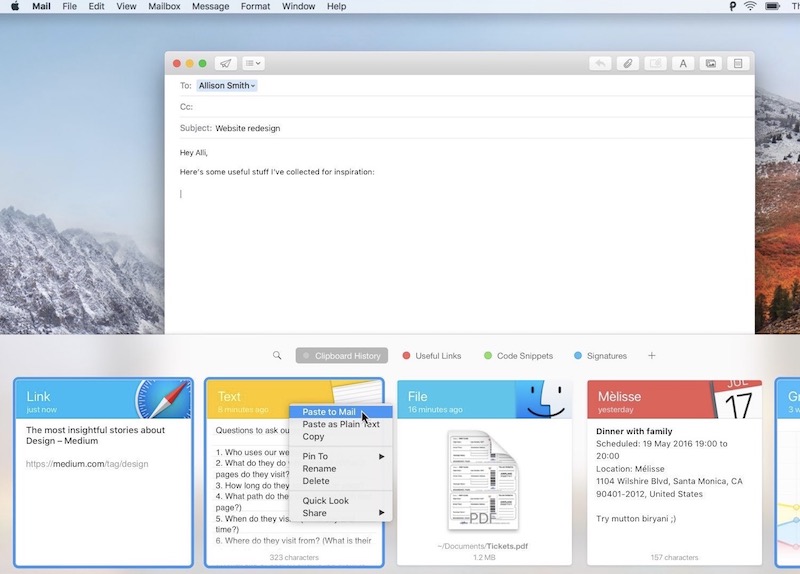
Самое приятное то, что функция «Вставка» сохраняет неограниченное количество записей в буфере обмена. Помимо обычных записей, есть еще раздел «Полезные ссылки». Здесь вы можете хранить гиперссылки, к которым вы регулярно обращаетесь. Вы также можете создавать собственные списки, в которых можно хранить различные типы записей буфера обмена. Визуальное отображение и множество синхронизированных параметров делают Paste одним из лучших инструментов на свете.
Плюсы : визуальный дизайн, поддержка iCloud Sync, поддержка перетаскивания, пользовательские ярлыки и приложение для iOS.
Минусы : Нет
Вердикт : Paste — идеальный менеджер буфера обмена для всех! Визуальный дизайн делает его пригодным для использования большинством профессионалов. Кроме того, нам очень понравились параметры категорий и поддержка горячих клавиш. Кроме того, вы получаете поддержку синхронизации с iCloud. Благодаря специальному приложению для iOS у вас будет доступ ко всем вашим записям откуда угодно.
Проверьте пасту 2 (14,99 доллара США, доступна бесплатная пробная версия)
Итог
Это будут наши рекомендации, когда вы спросите о лучших менеджерах буфера обмена для Mac. Мы позаботились о том, чтобы статья состояла из разных приложений. Например, если вам нужен простой инструмент для текстовых записей в буфере обмена, лучшими вариантами станут CopyClip и Clipy. С другой стороны, если для вас важны дополнительные функции, «Вставить» и «Копировать и вставить» тоже подойдут. Какой ваш любимый менеджер буфера обмена для Mac? Дайте нам знать.
Читать: Автоматически копировать выделенный текст в буфер обмена [Chrome]